MaLker(beizhen_120@126.com)
建议人群: 大学(或同等水平)计算机专业新生,曾使用过部分古典Windows平台的开发工具(VC6.0)
一.提前准备(已经安装好的请跳过本部分)
下载与安装:
常见的下载方式:
安装过程中需要多次输入管理员密码:如果你开机时只能选择一个用户,那么这个用户的开机密码为管理员密码,如果有多个,那么根据安装界面提醒的用户名输入相应用户的开机密码即可。
方法一(墙裂建议):
作为一名拥有Mac(或者黑苹果)的你,你可能已经深受IOS的毒害许久,你或许已经拥有一部或者多不运行IOS的设备。
所以,你可以直接从App Store中直接下载。
在App Store中搜索Xcode,点击下载,然后点击安装,然后你就可以等待你的Xcode安装在你的电脑上了。(每次安装后均需要输入自己电脑的管理员账号,一般情况下为开机密码)
方法二:互联网下载
可能你或者你的朋友都一起买了Mac,或者你壕无人性的购买了苹果大礼包全家桶,你或许需要一个安装包来拯救你的带宽,这时候各大社区(某景论坛,某锋网等)都可以找到别人分享的安装包,一次下载之后就可以拷贝后在多个电脑上安装。
1.首先,你需要安装包.
2.双击安装包后多次输入管理员密码,就可以完成安装了。
方法三:Airdrop分享
这个的前提是你的另一台或者别人的Mac中已经有Xcode了,并且距离很近(Face2Face泥懂么)
1.首先需要在Finder中左侧辅助栏中打开Airdrop选项。
2.然后,在已经有Xcode的电脑中在Finder的侧栏中个人收藏->应用程序->Xcode右键选择通过Airdrop分享即可.
安装完成之后第一次打开Xcode会提醒输入管理员密码。
怎样用Xcode写一个helloWorld.cpp?
这个问题问的好
1.打开Xcode之后你会看到这个界面:
第一次打开时,右侧为空,右侧为你近期打开的工程(Project)
2.点击选择黑框所标出的选项后,你会进入以下界面

依次选择:MacOS->Comand Line Tool
3.然后你就进入了下图的界面
Product Name 为项目名为必填项其他为选填项
Language为编程语言,不用天真的去找简体中文了
4.填写完后点击Finish,然后选择文件存储路径,怎么存,我只能说看你自己了
5.进行完以上的操作以后相信你马上已经要懵逼了,你将会看到以下的界面
嗯,我相信,高中英语摸鱼的你已经方了,这是蛤,这玩意怎么那么高级,我该在哪写,桌子要是掀翻了,我的Mac会在多久后与地面发生亲密接触?
然鹅,对于初学者的你,只需要点击左侧标出的main.cpp,然后你就可以开始写代码了.
6.在你写完打码后点击左上角的开始号,右下角的Shell里就会出现你的运行结果了
尾巴:这篇博客到此本应该就结束了,但是,作为一名大二摸鱼党的CS学生又想在这里给你们留下一点或许卵用都没有的建议。
Xcode的确是一个很强大的编程工具,强大到即使你忘记了原有的函数名称,忘记了函数内容对传参类型的要求,他都可以帮助你回想起来的强大工具。但是我个人却已经跳到terminal,用vim有一段时间,比起Xcode,我却觉得vim更好用,他可以按照你个人的意愿随意配置,vim可以做到更个性更适合你。










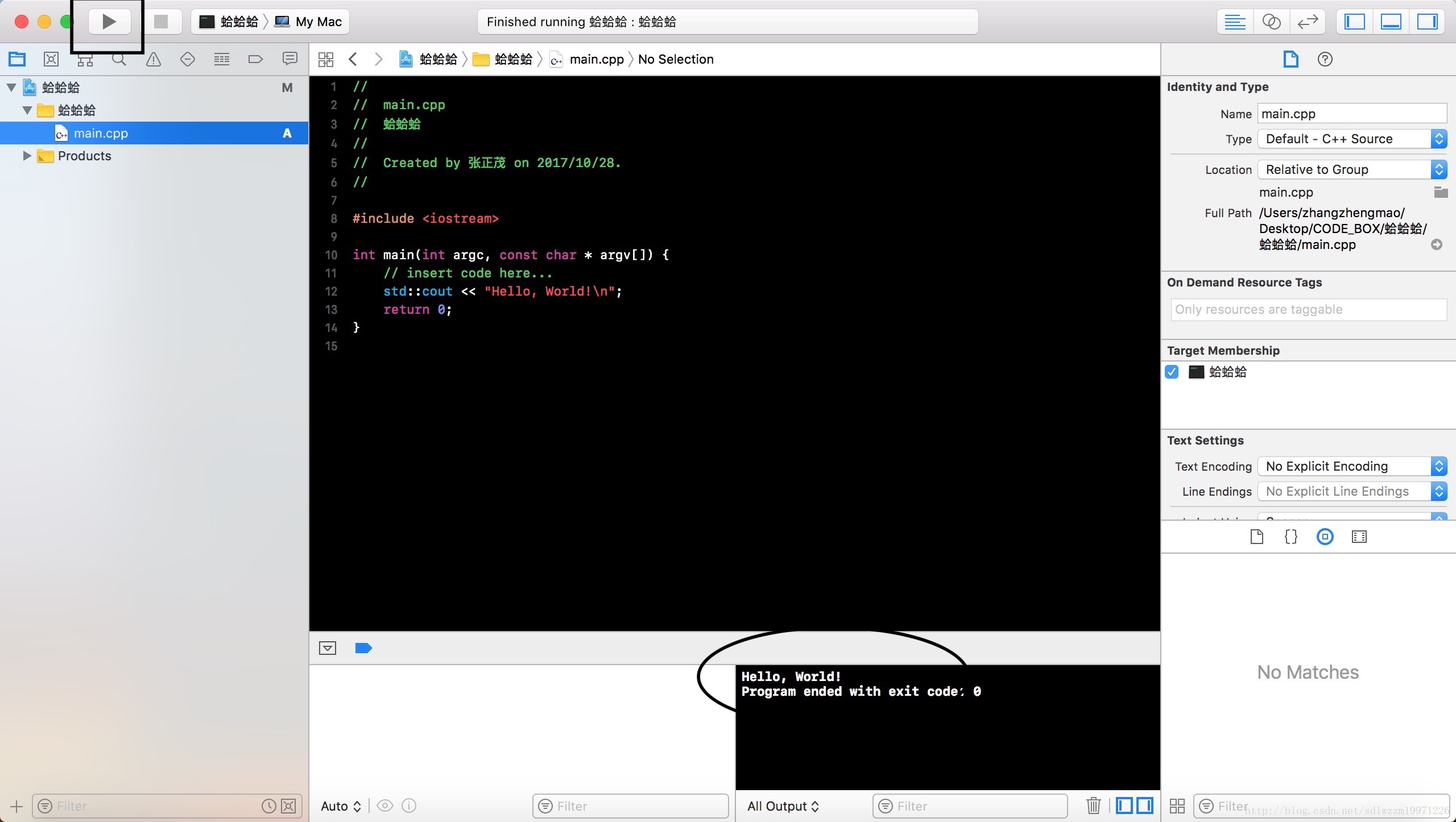














 1811
1811

 被折叠的 条评论
为什么被折叠?
被折叠的 条评论
为什么被折叠?








